Le contenu vidéo représente à lui seul plus de 74 % de l'ensemble du trafic en ligne, et près de cinq milliards de vidéos YouTube sont visionnées chaque jour. Si YouTube constitue aujourd'hui une plateforme de contenu clé, les vidéos représentent un support incontournable pour les entreprises.
Cet article explique comment créer une chaîne YouTube pour mettre en ligne des vidéos et développer l'audience d'une marque.
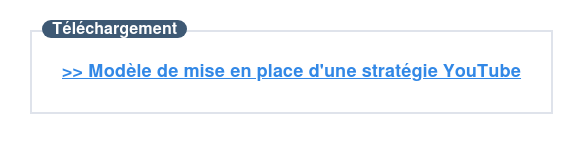
Pourquoi créer une chaîne YouTube ?
Pour une entreprise, une chaîne YouTube permet de gagner en visibilité et notoriété, de différencier sa marque et l'humaniser, ainsi que de créer une communauté autour de cette dernière.
Comment créer une chaîne YouTube ?
- Créer un compte Google
- Ajouter les informations de la marque
- Personnaliser la chaîne
- Publier des vidéos et optimiser leur référencement
1 - Créer un compte Google
Un compte Google permet de regarder, partager, créer et commenter du contenu sur YouTube.
Si vous ne disposez pas d'un compte Google
Rendez-vous sur youtube.com, puis cliquez sur Se connecter en haut à droite de l'écran. La page de connexion de Google s'affiche. Cliquez sur Plus d'options :
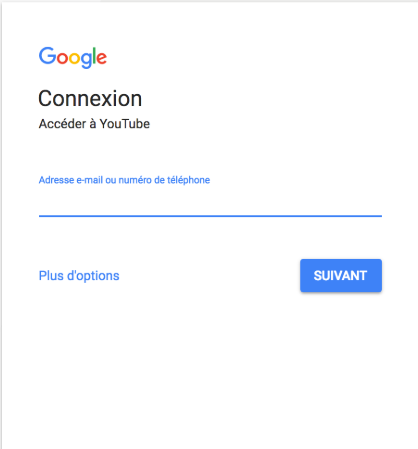
Ensuite, cliquez sur Créer un compte :
.png?width=448&name=YouTube%20(2).png)
Suivez les instructions fournies pour créer un compte Google. Vous pourrez ensuite passer aux étapes ci-dessous.
Si vous disposez d'un compte Google
Rendez-vous sur youtube.com, puis cliquez sur Se connecter en haut à droite de l'écran. La page de connexion de Google s'affiche. Si vous disposez de plusieurs comptes Google, veillez à sélectionner celui que vous souhaitez associer à la chaîne YouTube.
2 - Ajouter les informations de la marque
Une fois que vous avez accès à votre compte YouTube, vous pouvez créer votre chaîne. Cliquez sur votre icône de profil dans l'angle supérieur droit, puis sélectionnez Paramètres dans le menu déroulant qui s'ouvre.
.png?width=301&name=YouTube%20(3).png)
La vue d'ensemble de votre compte s'affiche. Sous Afficher les fonctionnalités supplémentaires, cliquez sur Créer une chaîne.
.png?width=600&name=YouTube%20(4).png)
La première étape consiste à créer le compte de la marque. Vous pouvez indiquer le nom de votre choix. Celui-ci ne doit pas forcément correspondre au nom que vous avez utilisé lors de la création de votre compte Google. Néanmoins, il vous est conseillé de choisir un intitulé reflétant la marque qui sera associée à la chaîne YouTube.
.png?width=600&name=YouTube%20(5).png)
Une fois le nom du compte saisi, il vous sera peut-être demandé de valider le compte. Le cas échant, saisissez le code qui vous est envoyé selon la méthode choisie.
Une fois votre compte validé, le tableau de bord de votre chaîne s'affiche. Il vous faut maintenant personnaliser cette dernière.
3 - Personnaliser la chaîne
Deux éléments doivent être personnalisés pour une nouvelle chaîne, à savoir la description et les visuels.
Informations relatives à la description
Depuis le tableau de bord de votre chaîne, cliquez sur Personnaliser la chaîne.
-1.png?width=547&name=YouTube%20(6)-1.png)
Commencez par renseigner les informations de base de votre chaîne. Une fois que vous avez cliqué sur Personnaliser la chaîne, vous accédez à la page de votre chaîne.
Cliquez sur l'icône d'engrenage à droite, puis sur le lien redirigeant vers les paramètres avancés.
Vous pouvez alors saisir les informations de base concernant votre chaîne, comme le pays où elle se situe. Il vous est également possible d'améliorer sa visibilité en ajoutant des mots-clés descriptifs et en indiquant si vous souhaitez qu'elle figure parmi les recommandations d'autres chaînes. De plus, ces paramètres vous permettent d'associer un compte AdWords, d'ajouter un ID de suivi de propriété Google Analytics et de définir des préférences en matière de publicités.
Pour l'étape suivante, vous devez ajouter la description de votre chaîne ainsi que des liens. Depuis le tableau de bord de votre chaîne, cliquez sur l'onglet À propos.
.png?width=600&name=YouTube%20(7).png)
Remplissez la description de votre chaîne, et ajoutez vos coordonnées, des liens vers votre site et vos comptes de réseaux sociaux.
Vous pouvez insérer jusqu'à cinq liens à l'illustration de votre chaîne. Autrement dit, une icône apparaîtra pour chaque lien indiqué dans cette liste. Par exemple, si vous choisissez d'inclure un lien vers votre page Facebook, vous obtiendrez le résultat suivant :
.png?width=599&name=YouTube%20(8).png)
L'illustration de votre chaîne compte parmi les éléments que vous devez personnaliser.
Visuels
Consultez cette page d'aide Google pour créer ou modifier une illustration.
L'une des principales difficultés consiste à concevoir une bannière qui s'adapte aux dimensions des diverses expériences utilisateur, comme l'affichage sur ordinateur, mobile et télévision. Toutefois, Google propose le repère suivant, qui indique les meilleures dimensions pour chaque plateforme.
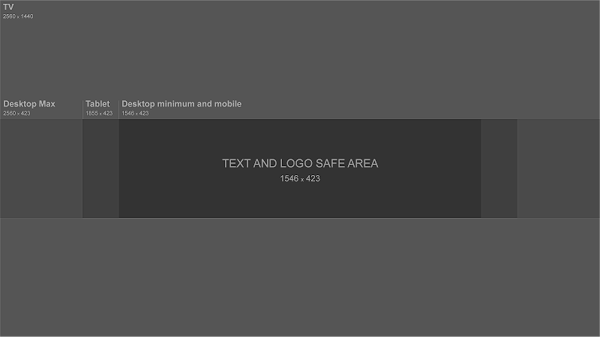
Source: Google
Ensuite, il vous faut choisir une photo de profil. Si votre chaîne est associée à un compte de marque, comme c'est le cas ici, vous devrez ajouter l'image dans la section À propos de moi de votre compte Google.
Cliquez sur Modifier pour accéder à la page ci-dessous. Vous pourrez alors mettre à jour les informations de votre compte de marque, dont votre photo de profil (qui s'affiche sur votre chaîne YouTube). La modification de celle-ci peuvent prendre quelques minutes.
.png?width=600&name=YouTube%20(9).png)
Il est conseillé de choisir une image de 800 x 800 pixels.
4 - Publier des vidéos et optimiser leur référencement
L'optimisation de la visibilité de votre chaîne n'est qu'une première étape. Une fois que vous avez ajouté vos premières vidéos, vous devez optimiser leur référencement, ce qui aidera les utilisateurs à découvrir votre contenu.
Or, cette tâche ne se résume pas à des titres clairs, précis et concis, bien que ceux-ci jouent un rôle important. Vous trouverez-ci-dessous la liste des éléments clés à optimiser pour le SEO YouTube.
Titre
Le titre est l'un des premiers éléments qui captent l'attention des utilisateurs. C'est souvent lui qui incite l'audience à regarder ou ignorer une vidéo. Dès lors, il doit non seulement éveiller l'intérêt, mais aussi allier clarté et concision.
Description
Celle-ci ne doit pas dépasser 1 000 caractères. En effet, l'utilisateur est plus intéressé par les vidéos que par de longues descriptions. De plus, YouTube n'affiche que les deux ou trois premières lignes de texte, ce qui représente environ 100 caractères. Il est par conséquent conseillé de mentionner les informations les plus importantes au début de la description.
Balises
Les balises ne permettent pas seulement aux utilisateurs de savoir sur quoi porte chaque vidéo, elles informent également YouTube, qui s'en sert pour comprendre le contenu et le contexte des vidéos. La plateforme peut ainsi lier ces dernières à d'autres vidéos similaires, ce qui permet d'élargir la portée du contenu. La prudence est toutefois de mise : à l'instar du titre, il vaut mieux éviter d'utiliser des balises qui induisent en erreur afin d'obtenir plus de vues, sans quoi Google pourrait pénaliser ce contenu.
Catégorie
Le choix d'une catégorie constitue un autre moyen de regrouper une vidéo avec des contenus similaires sur YouTube. Cela dit, cette tâche n'est pas toujours aussi simple qu'il n'y paraît. La Creator Academy de YouTube suggère aux marketeurs d'identifier les stratégies efficaces pour chaque catégorie en répondant à des questions comme :
- Qui sont les principaux créateurs dans cette catégorie ? Qu'est-ce qui leur a permis de se faire connaître et quels sont leurs points forts ?
- Y a-t-il des points communs entre les audiences de chaînes similaires au sein d'une catégorie donnée ?
- Les vidéos d'une même catégorie partagent-elles des attributs analogues, comme la longueur ou le format ?
Maintenant que vous savez comment lancer votre chaîne youtube, téléchargez ce modèle gratuit de mise en place d'une stratégie YouTube pour faire évoluer votre chaîne.

Comment créer une chaîne YouTube ?
MODÈLE DE STRATÉGIE YOUTUBE
Faites évoluer la chaîne YouTube de votre entreprise.
Télécharger gratuitementMis à jour :
Le contenu vidéo représente à lui seul plus de 74 % de l'ensemble du trafic en ligne, et près de cinq milliards de vidéos YouTube sont visionnées chaque jour. Si YouTube constitue aujourd'hui une plateforme de contenu clé, les vidéos représentent un support incontournable pour les entreprises.
Cet article explique comment créer une chaîne YouTube pour mettre en ligne des vidéos et développer l'audience d'une marque.
Pour une entreprise, une chaîne YouTube permet de gagner en visibilité et notoriété, de différencier sa marque et l'humaniser, ainsi que de créer une communauté autour de cette dernière.
Comment mettre en place une stratégie YouTube ?
Téléchargez ce modèle gratuit et faites évoluer la chaîne YouTube de votre entreprise.
Télécharger
Tous les champs sont obligatoires.
Merci d'avoir soumis le formulaire
Cliquez sur le lien pour accéder au contenu en tout temps
1 - Créer un compte Google
Un compte Google permet de regarder, partager, créer et commenter du contenu sur YouTube.
Si vous ne disposez pas d'un compte Google
Rendez-vous sur youtube.com, puis cliquez sur Se connecter en haut à droite de l'écran. La page de connexion de Google s'affiche. Cliquez sur Plus d'options :
Ensuite, cliquez sur Créer un compte :
Suivez les instructions fournies pour créer un compte Google. Vous pourrez ensuite passer aux étapes ci-dessous.
Si vous disposez d'un compte Google
Rendez-vous sur youtube.com, puis cliquez sur Se connecter en haut à droite de l'écran. La page de connexion de Google s'affiche. Si vous disposez de plusieurs comptes Google, veillez à sélectionner celui que vous souhaitez associer à la chaîne YouTube.
2 - Ajouter les informations de la marque
Une fois que vous avez accès à votre compte YouTube, vous pouvez créer votre chaîne. Cliquez sur votre icône de profil dans l'angle supérieur droit, puis sélectionnez Paramètres dans le menu déroulant qui s'ouvre.
La vue d'ensemble de votre compte s'affiche. Sous Afficher les fonctionnalités supplémentaires, cliquez sur Créer une chaîne.
La première étape consiste à créer le compte de la marque. Vous pouvez indiquer le nom de votre choix. Celui-ci ne doit pas forcément correspondre au nom que vous avez utilisé lors de la création de votre compte Google. Néanmoins, il vous est conseillé de choisir un intitulé reflétant la marque qui sera associée à la chaîne YouTube.
Une fois le nom du compte saisi, il vous sera peut-être demandé de valider le compte. Le cas échant, saisissez le code qui vous est envoyé selon la méthode choisie.
Une fois votre compte validé, le tableau de bord de votre chaîne s'affiche. Il vous faut maintenant personnaliser cette dernière.
3 - Personnaliser la chaîne
Deux éléments doivent être personnalisés pour une nouvelle chaîne, à savoir la description et les visuels.
Informations relatives à la description
Depuis le tableau de bord de votre chaîne, cliquez sur Personnaliser la chaîne.
Commencez par renseigner les informations de base de votre chaîne. Une fois que vous avez cliqué sur Personnaliser la chaîne, vous accédez à la page de votre chaîne.
Cliquez sur l'icône d'engrenage à droite, puis sur le lien redirigeant vers les paramètres avancés.
Vous pouvez alors saisir les informations de base concernant votre chaîne, comme le pays où elle se situe. Il vous est également possible d'améliorer sa visibilité en ajoutant des mots-clés descriptifs et en indiquant si vous souhaitez qu'elle figure parmi les recommandations d'autres chaînes. De plus, ces paramètres vous permettent d'associer un compte AdWords, d'ajouter un ID de suivi de propriété Google Analytics et de définir des préférences en matière de publicités.
Pour l'étape suivante, vous devez ajouter la description de votre chaîne ainsi que des liens. Depuis le tableau de bord de votre chaîne, cliquez sur l'onglet À propos.
Remplissez la description de votre chaîne, et ajoutez vos coordonnées, des liens vers votre site et vos comptes de réseaux sociaux.
Vous pouvez insérer jusqu'à cinq liens à l'illustration de votre chaîne. Autrement dit, une icône apparaîtra pour chaque lien indiqué dans cette liste. Par exemple, si vous choisissez d'inclure un lien vers votre page Facebook, vous obtiendrez le résultat suivant :
L'illustration de votre chaîne compte parmi les éléments que vous devez personnaliser.
Visuels
Consultez cette page d'aide Google pour créer ou modifier une illustration.
L'une des principales difficultés consiste à concevoir une bannière qui s'adapte aux dimensions des diverses expériences utilisateur, comme l'affichage sur ordinateur, mobile et télévision. Toutefois, Google propose le repère suivant, qui indique les meilleures dimensions pour chaque plateforme.
Source: Google
Ensuite, il vous faut choisir une photo de profil. Si votre chaîne est associée à un compte de marque, comme c'est le cas ici, vous devrez ajouter l'image dans la section À propos de moi de votre compte Google.Cliquez sur Modifier pour accéder à la page ci-dessous. Vous pourrez alors mettre à jour les informations de votre compte de marque, dont votre photo de profil (qui s'affiche sur votre chaîne YouTube). La modification de celle-ci peuvent prendre quelques minutes.
Il est conseillé de choisir une image de 800 x 800 pixels.
4 - Publier des vidéos et optimiser leur référencement
L'optimisation de la visibilité de votre chaîne n'est qu'une première étape. Une fois que vous avez ajouté vos premières vidéos, vous devez optimiser leur référencement, ce qui aidera les utilisateurs à découvrir votre contenu.
Or, cette tâche ne se résume pas à des titres clairs, précis et concis, bien que ceux-ci jouent un rôle important. Vous trouverez-ci-dessous la liste des éléments clés à optimiser pour le SEO YouTube.
Titre
Le titre est l'un des premiers éléments qui captent l'attention des utilisateurs. C'est souvent lui qui incite l'audience à regarder ou ignorer une vidéo. Dès lors, il doit non seulement éveiller l'intérêt, mais aussi allier clarté et concision.
Description
Celle-ci ne doit pas dépasser 1 000 caractères. En effet, l'utilisateur est plus intéressé par les vidéos que par de longues descriptions. De plus, YouTube n'affiche que les deux ou trois premières lignes de texte, ce qui représente environ 100 caractères. Il est par conséquent conseillé de mentionner les informations les plus importantes au début de la description.
Balises
Les balises ne permettent pas seulement aux utilisateurs de savoir sur quoi porte chaque vidéo, elles informent également YouTube, qui s'en sert pour comprendre le contenu et le contexte des vidéos. La plateforme peut ainsi lier ces dernières à d'autres vidéos similaires, ce qui permet d'élargir la portée du contenu. La prudence est toutefois de mise : à l'instar du titre, il vaut mieux éviter d'utiliser des balises qui induisent en erreur afin d'obtenir plus de vues, sans quoi Google pourrait pénaliser ce contenu.
Catégorie
Le choix d'une catégorie constitue un autre moyen de regrouper une vidéo avec des contenus similaires sur YouTube. Cela dit, cette tâche n'est pas toujours aussi simple qu'il n'y paraît. La Creator Academy de YouTube suggère aux marketeurs d'identifier les stratégies efficaces pour chaque catégorie en répondant à des questions comme :
Maintenant que vous savez comment lancer votre chaîne youtube, téléchargez ce modèle gratuit de mise en place d'une stratégie YouTube pour faire évoluer votre chaîne.

YouTube Marketing
Partager cet article sur les réseaux sociaux
Articles recommandés
Monétisation YouTube pour entreprises : stratégies et bonnes pratiques
Guide complet de l'affiliation YouTube pour les entreprises
Les chiffres YouTube à connaître en 2024
Comment obtenir plus d'abonnés YouTube en 2025 ?
Comment faire de la publicité sur YouTube ?
Comment faire un live sur YouTube ?
Comment optimiser une description YouTube ? 6 conseils pour réussir
Qu'est-ce que le watch time sur Youtube ?
11 astuces pour promouvoir une vidéo Youtube
Comment fonctionne l'algorithme YouTube en 2025 ?